Dalla sezione Preferenze del pannello myMail si ha la possibilità di personalizzare le impostazioni generali del Pannello, dei Messaggi e modificare anche l'aspetto grafico dell'interfaccia:
Accesso alle opzioni personalizzabili
- Aprire il menù -Opzioni-, ultima voce in basso a sinistra;
- Cliccare sulla voce -Preferenze-
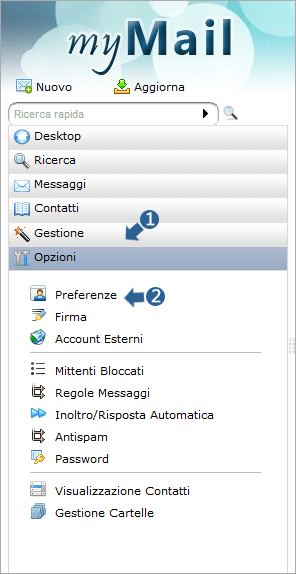.png/lang:it/1 (1).png)
I parametri generali della Casella
Cliccare su -Parametri Generali- e da tale schermata la possibilità di:
- Cambiare il nome utente: il nome che verrà visualizzato alla ricezione di un vostro messaggio;
- Modificare la Lingua;
- Impostare il Fuso Orario;
- Impostare il Formato della Data nelle liste;
- Impostare il Formato della Data nelle visualizzazioni dettagliate;
- Logout automatico: definire la tempistica dell’uscita automatica dal pannello:

Interfacce e Temi
Per la realizzazione dei nostri articoli, è stata utilizzata la versione "Simple". Per modificare tale opzione, cliccare su -Interfacce e Temi- e scegliere l’interfaccia desiderata:

Inoltre, da tale schermata si ha la possibilità di scegliere tra quattro temi:
Aqua
Diamond
Grey
Pure
Parametri generali dei Messaggi
Cliccare su -Messaggi- e da tale schermata la possibilità di impostare varie funzioni:
- Tab GENERALE consente di:
- Impostare la funzione di -Svuota cestino al Logout-
- Mostrare il numero dei messaggi non letti nelle cartelle;
- Specificare la frequenza dell’Auto Refresh: cioè l’intervallo di tempo per mostrare il numero di messaggi nuovi presenti in casella;
- Impostare il numero di messaggi visualizzati per pagina:
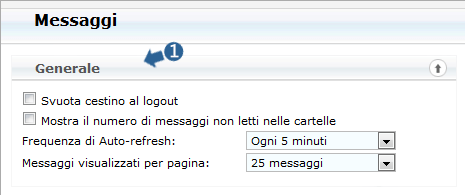.png/lang:it/4-(1).png)
- Tab RISPONDI consente di:
- Inserire un simbolo di citazione;
- Aggiungere l’header del messaggio originale sopra il testo del messaggio originale;
- Aggiungere firma: -Prima del Testo- o -Dopo il Testo-
- Aggiungere il proprio indirizzo ai destinatari;
- Aggiungere linea di separazione;
- Aggiungere capoversi al testo quotato:

- Tab VISUALIZZAZIONE: consente di inviare conferma di lettura del messaggio tra sempre; mai; su richiesta:

- Tab COMPOSIZIONE consente di:
- Definire il Carattere da visualizzare per tutti i Messaggi (oppure usare il font di default);
- Abilitare la -Funzione Bam- (per i dettagli si veda la guida dedicata);
- Attivare/Disattivare un indirizzo email alternativo da utilizzare come Mittente. Abilitando l’opzione si riceve una email allo stesso indirizzo indicato come alternativo contenente una chiave di verifica (codice alfanumerico) da inserire nell’apposito campo -chiave di verifica-. L’inserimento della chiave di verifica consente di validare l’indirizzo email indicato come alternativo;
- Conservare una copia del messaggio inviato (tra -sempre-, -mai-, -su richiesta-);
- Conferma di lettura, la funzione permette di richiedere una conferma di lettura al destinatario, scegliendo tra: Mai; Sempre; Su richiesta;
- Indicare la frequenza di salvataggio dei messaggi;
- Aggiungere nuovi destinatari alla Rubrica (tra -a richiesta-, -automaticamente-, -mai-):

- Tab INOLTRA consente di:
- Aggiungere il testo del messaggio originale al testo del messaggio inoltrato e allegare i file del messaggio originale;
- Aggiungere l’header del messaggio originale sopra il testo del messaggio originale;
- Allegare i file del messaggio originale e allega il testo del messaggio originale ad un file di testo separato;
- Allega il messaggio originale come messaggio incapsulato;
- Aggiungi solamente il testo del messaggio originale al testo del messaggio inoltrato (i file del messaggio originale non saranno inoltrati):

Contatti
La funzione consente di impostare il numero di messaggi/gruppi visualizzati per pagina, scegliendo tra:
- Nessun Limite;
- 10 contatti;
- 25 contatti;
- 50 contatti;

Calendario
Consente di impostare alcune funzioni di visualizzazione dello strumento calendario:
- Utilizza AM/PM per il formato dell’ora;
- Ora di inizio dell’orario di lavoro;
- Visualizzazione del calendario (tra giorno/settimana/mese/lista);
- Impostare un giorno predefinito come il primo della settimana:

Web Storage
La funzione consente di impostare alcune funzioni di visualizzazione dei file e delle immagini:
- Numero di file per pagina (applicato soltanto alla visualizzazione della lista);
- Numero di immagini per pagina (applicato soltanto alla visualizzazione della anteprime):

La funzione –Web Storage- è attiva solo
se è attivo il servizio Business Mail.
Condivisione
La funzione consente di condividere Calendario, Rubrica e Documenti con altri utenti:
